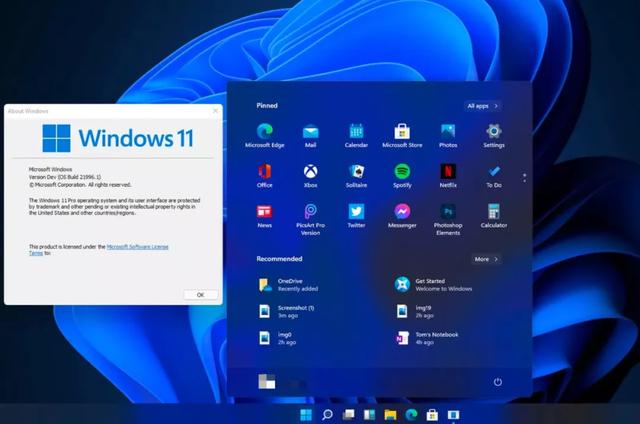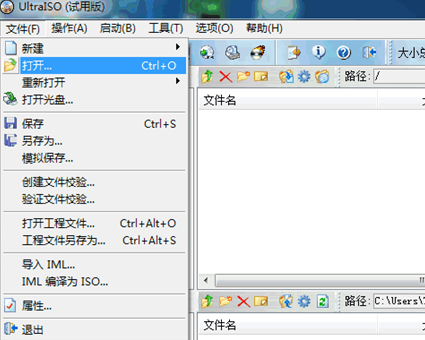众所周知,u盘是一个大家常用的数据存储设备,由于它很便捷小巧,在工作中几乎人手一个。因为它使用频率高,因此难免会出现一些故障。比如u盘格式化,文件被误删除,u盘变成raw格式或是直接所有的文件无法打开,乱码等情况,也有物理损坏的情况,这些都会导致文件数据丢失。那么怎么恢复u盘中的文件?让我们接着往下看。
如果u盘没有发生物理故障,电脑可以进行识别,就是找不到丢失的文件。这种情况下u盘数据是可以恢复的,你需要借助第三方数据恢复软件,比如一款对新手比较友好的软件—数据蛙数据恢复专家。该软件可以恢复可移动存储介质上丢失的文件,如已清理的U盘、移动硬盘USB闪存驱动器。是一款专业的数据恢复软件。
注意:一旦u盘出现以上损坏的情况,就立即停止使用,预防覆盖住原来的数据,导致数据无法复原。
把数据蛙数据恢复专家下载安装至电脑,可以使用免费试用版,其功能与专业版无差别。在打开软件前把u盘插到电脑上,让它提前适应。(注意:请勿把该软件安装到需要恢复数据的u盘上。同理,其他C/D/E/F盘的数据恢复也是。)
第二步:了解软件、选择扫描安装完毕后启动软件,来到软件首页面。首先选择你要扫描的文件类型,也可以进行多选。然后选择可移动驱动器即您的u盘为扫描的目标,最后点击扫描按钮即可。
选择您要恢复的文件类型,文件、图片、音频等。您所选的文件在页面右侧显示,箭头悬放在文件图标上就会呈现文件的详细信息,也可以直接双击预览。页面的右上侧有三种文件、图片信息的呈现形式。页面有搜索框可以搜索你要查找的文件,可以帮助你快速找到特定类型文件。在图标下方勾选您要恢复的文件,然后点击恢复就可以了。
提示:快速扫描结果中找不到您想要恢复的文件,可以点击上方“深度扫描”,深度扫描可以扫描出更多数据。深度扫描的操作同上。
怎么恢复u盘中的文件?如果u盘没有发生物理损坏,你可以借助专业工具—数据蛙数据恢复专家去恢复重要数据。在这之前你要注意不要对u盘进行二次操作,以防数据覆盖。
不懂操作的地方,可以关注我们,发送:u盘恢复,让人工客服为您指导哦。
往期推荐:
离职前一定要做的事:清理电脑数据(谨防隐私泄露)
电脑照片删除了怎样才能恢复?学会这招其实很简单